Сделайте это один раз (и только один раз) с помощью автоматизации рабочего процесса
Опубликовано: 2022-05-13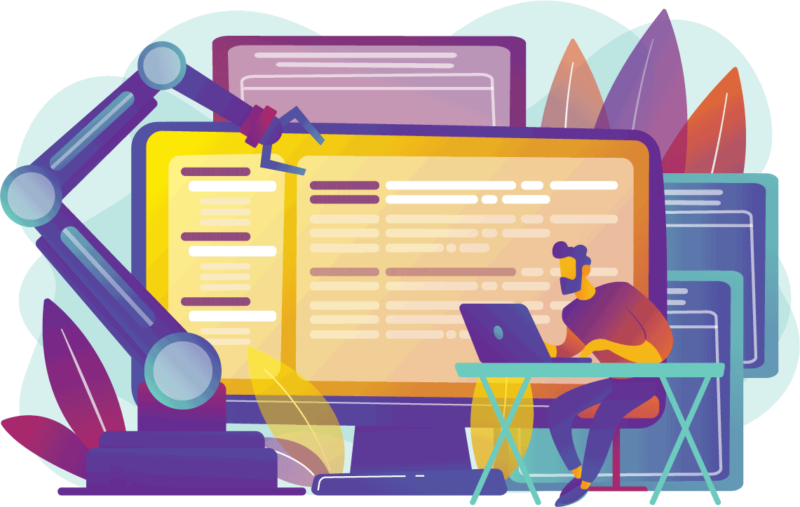
В философии производительности есть концепция, которая предлагает вам «сделать это только один раз» (ОГАЙО) — идея состоит в том, что вы немедленно разбираетесь со всем, что попадает на ваш стол, а не тратите время на то, чтобы отложить это в сторону и вернуться к нему позже. При разработке рабочих процессов для себя и своей команды я предпочитаю идти дальше и настраивать процессы таким образом, чтобы людям нужно было выполнить простую задачу только один раз.
«Зачем делать что-то больше одного раза?» Вы можете спросить. Вы можете не думать об этом таким образом, но во многих случаях повседневная работа связана с выполнением одних и тех же действий несколько раз. Например, вы отмечаете задачу как выполненную в своем программном обеспечении для управления продуктами, а затем отправляете электронное письмо своему коллеге, чтобы сообщить им о завершении. Вы вводите контент в CMS для своего веб-сайта, а затем копируете тот же контент в систему, которую используете для своего мобильного сайта. Мало того, что такие вещи неэффективны, но каждый раз, когда вы вводите или копируете данные из одной системы в другую, вы рискуете внести ошибки.
В моей последней статье я объяснил, как я сохраняю информацию о новых контактах, вводя ее в форму, которая затем обновляет множество различных систем. На этот раз я покажу вам еще несколько примеров, объясняя инструменты автоматизации, которые позволяют их использовать.
Кросс-постинг с одного сайта на другой
В свое время мы часто пересылали контент с одного из наших сайтов на другой всякий раз, когда статья представляла интерес для обеих аудиторий. Вместо того, чтобы начинать с нуля, я разработал рабочий процесс, в котором редакторы выбирали определенную категорию в WordPress (которая не отображалась на сайте), чтобы указать, что статья должна быть опубликована на обоих сайтах.
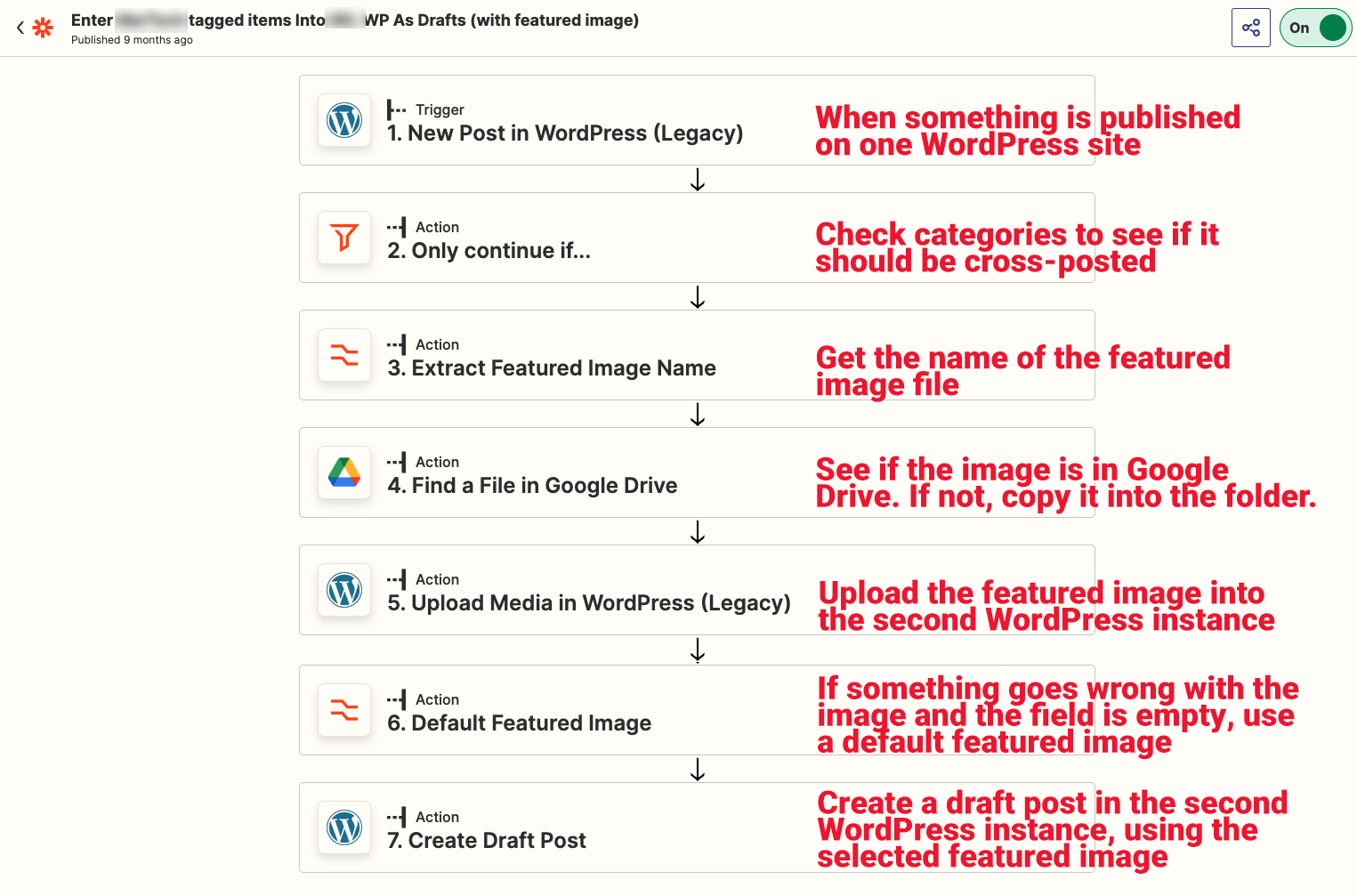
Аннотированный снимок экрана выше вместе с этим общим Zap дает вам представление о том, как это работает. Триггером, запускающим рабочий процесс, была публикация любой статьи на первом сайте. Первое, что сделал Zapier, используя встроенную функцию фильтрации, — проверил, была ли отмечена нужная категория. Если нет, то больше ничего не будет.
Если Zap продолжался, он затем копировал избранное изображение, связанное со статьей. Это заняло несколько шагов, отчасти потому, что мы получали много ошибок времени ожидания на втором сайте. Мы решили эту проблему, по большей части, получив имя файла избранного изображения, загрузив изображение на наш Google Диск, если в папке еще не было файла с таким именем, а затем загрузив это изображение на второй сайт WordPress. .
У нас по-прежнему были проблемы с тайм-аутом, поэтому я настроил шаг, при котором, если изображение не было успешно загружено на второй сайт WordPress, вместо него будет выбрано общее изображение по умолчанию. Это поддерживало процесс, а не застревал из-за ошибки.
Наконец, система создаст новый пост на втором сайте WordPress, скопировав заголовок, основной текст и избранное изображение. Остальные изображения в статье по-прежнему размещались на первом сайте, с которым мы решили, что нас все устраивает. Получившееся сообщение было переведено в статус черновика, а не опубликовано автоматически, потому что нам пришлось сделать несколько вещей вручную.
Ручная часть (и почему)
Во-первых, вы можете заметить, что процесс не касается вопроса об авторстве. Поскольку WordPress хранит авторов как идентификационные номера, а наши идентификаторы авторов отличаются от одного сайта к другому, мы не могли просто скопировать идентификатор. В какой-то момент мы сделали поиск в Google Sheets, который сопоставил идентификационные номера с одного сайта на другой, но это оказалось сложно поддерживать, поэтому мы выбрали автора вручную.
Наши категории и идентификаторы категорий также отличаются от одного сайта к другому, что означает, что мы классифицировали статьи после того, как они были скопированы на второй сайт. Кроме того, мы зашли в плагин Yoast SEO и обозначили исходный URL как канонический. Это также дало нам возможность проверить статью перед публикацией, чтобы убедиться, что все работает, как задумано.
Отправка форм идет дальше
Отправка формы — прекрасное время для запуска других событий. Для наших отчетов MarTech Intelligence мы используем форму для сбора информации о поставщиках программного обеспечения в категориях, которые мы охватываем. Когда кто-то, кого мы попросили заполнить анкету, нажимает «Отправить», это запускает ряд процессов.
- Загруженный логотип компании добавляется в папку Google Диска, созданную для этой цели.
- Ответы копируются в документ Google, который служит отправной точкой для профиля поставщика. Внутренние стороны получают уведомление по электронной почте со ссылкой на черновик.
- Отправитель получает подтверждение по электронной почте.
- Статус задачи ClickUp, представляющей этот профиль поставщика, автоматически обновляется, чтобы указать, что мы получили отправку формы.
- К задаче ClickUp публикуется комментарий со ссылкой на черновик документа.
- Анализ поставщиком отраслевых тенденций входит в мой инструмент хранения неструктурированных данных, Mem, поэтому я могу использовать его при написании аналитической части отчета.
- Имя отправителя, компания и адрес электронной почты добавляются в мой каталог контактов.
Я проведу вас через некоторые из этих процессов, чтобы вы могли увидеть, как все это происходит.
Несмотря на то, что мы охватываем множество различных типов программного обеспечения в наших аналитических отчетах MarTech, мы используем единую анкету для сбора информации от поставщиков. В этой анкете используется условная логика, чтобы обеспечить отображение правильных вопросов для правильной категории. Это означает, что когда мы вносим изменения в вопрос, который требуется для каждого поставщика, нам не нужно изменять его 12 раз в 12 различных формах. Мы также используем скрытое поле, чтобы связать форму с задачей, для которой она отправляется, используя идентификатор задачи.
Загрузка логотипа компании (номер 1 выше) использует простую функцию JotForm для вызова веб-перехватчика во время отправки, отправляя загруженное изображение в соответствующую папку Google Диска.

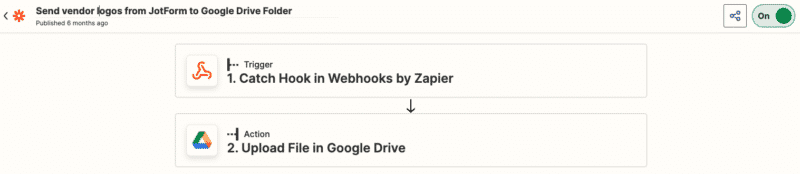
Создание черновика Документа Google из ввода формы (номер 2) использует встроенную функциональность JotForm для отправки электронного письма с данными формы при ее отправке. Одна из общих проблем с отправкой этих форм заключается в том, что, хотя условная логика предотвращает появление определенных вопросов у лица, заполняющего форму, эти вопросы (и пустые ответы) выводятся всякий раз, когда вы экспортируете данные формы. И по мере того, как мы расширяемся, чтобы охватить новые категории, эта проблема становится все больше.
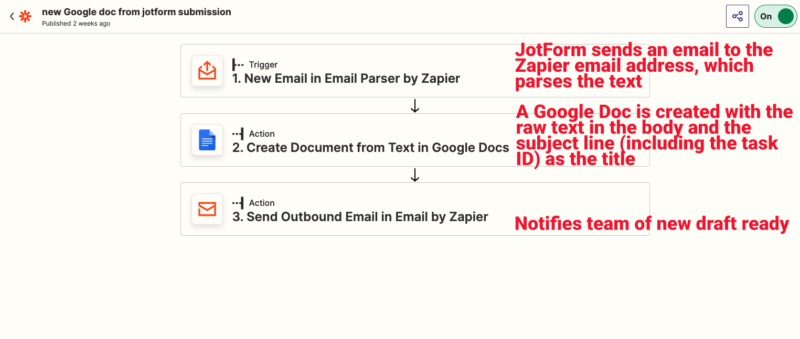
Мы обходим это, используя встроенную функцию уведомлений по электронной почте, которая включает только заполненные поля. Электронное письмо отправляется в инструмент Zapier под названием «Email Parser by Zapier», который анализирует электронное письмо со всеми вопросами и ответами (но только релевантными, поскольку пустые не были отправлены) и копирует обычный текст в Google Doc.
Он не очень хорошо отформатирован, но это хорошее начало, когда ответы помещаются в инструмент, который мы будем использовать для написания профиля. Тот же Zap отправляет по электронной почте команде, работающей над отчетом, ссылку на документ Google, чтобы мы могли приступить к работе.
Автоматическая установка статуса задачи ClickUp (номер 4) — это то, что я реализовал совсем недавно, и я действительно нахожу это полезным. Отправка формы запускает веб-перехватчик от Zapier, который передает идентификационный номер задачи из скрытого поля формы. Это запускает POST для ClickUp API, который устанавливает флажок в связанной задаче, чтобы указать, что форма была отправлена.
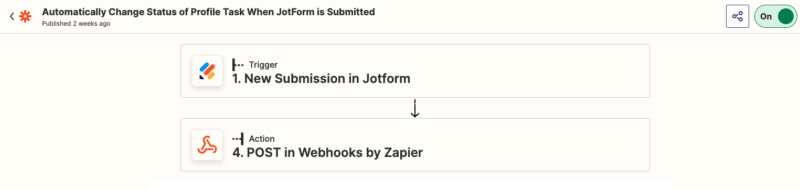
Я использую API вместо нативной интеграции Zapier ClickUp, потому что нативный коннектор требует, чтобы я назначал пространство, папку и список для каждого Zap. Из-за того, как наши задачи организованы в ClickUp, это означает, что мне понадобится отдельный Zap (или какая-то другая функция) для каждого отчета. С API мне нужно только указать уникальный идентификатор задачи ClickUp, чтобы работать с этой задачей.
Однако по какой-то причине API не позволяет мне изменять статусы задач. Итак, у меня есть флажок в записи задачи, который, по сути, спрашивает: «Форма отправлена?» и этот флажок проверяется через API, когда он есть. Затем я использую встроенную автоматизацию ClickUp, чтобы изменить статус задачи на «Информация отправлена» и добавить небольшой комментарий к записи, предупреждающий исполнителя.
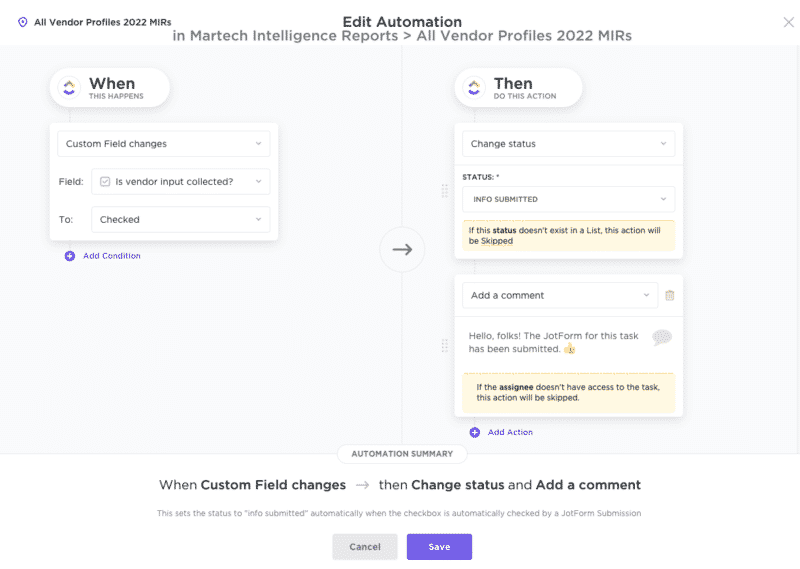
Однако этот процесс «не знает» о другом Zap, который создает Google Doc, поэтому другой вызов API (номер 5) предназначен для соединения задачи и черновика . Всякий раз, когда в указанной папке создается новый документ, Zapier анализирует заголовок документа и извлекает идентификатор задачи (который я настроил так, чтобы он был последней частью заголовка).
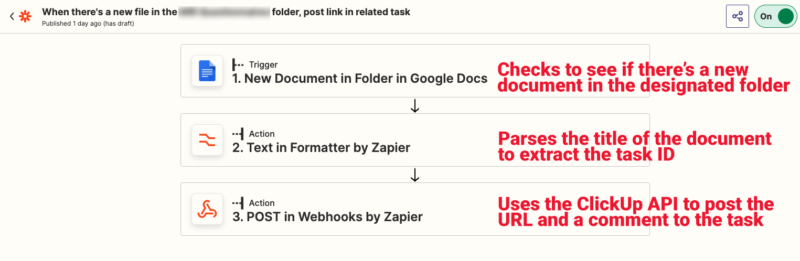
С этим идентификатором задачи он использует ClickUp API для отправки нового комментария к задаче, предоставляя исполнителю URL-адрес документа Google.

Объясняя это, я понимаю, что мне, вероятно, следует объединить номер 2 и номер 5 в один Zap. Видеть? Мы все вместе учимся!
Стоит ли все это хлопот?
Как видите, в настройке этих рабочих процессов требуется много кропотливой работы, и, как и любой другой компьютерный процесс, он не прощает ошибок — добавьте лишний пробел или не убирайте косую черту, и все будет уничтожено.
Тем не менее, если вы автоматизируете процессы, с которыми ваша команда сталкивается снова и снова в ходе своей повседневной работы, первоначальная настройка того стоит. В этом году мы проводим 12 MIR, и каждый из них имеет от 10 до 22 профилей, поэтому мне стоит настроить это один раз и потенциально получить выгоду 286 раз только в 2022 году. Как только автоматизированные рабочие процессы, подобные этому, работают бесперебойно, они устраняют много утомительной повторяющейся работы и позволяют вам сосредоточиться на более творческих, стратегических задачах.
